Lär dig hur du använder den nya Animal Crossing NookLink-appen år 2023!
Hur man använder Animal Crossing NookLink app | NY 2023! Animal Crossing: New Horizons har tagit spelvärlden med storm med sitt charmiga spel och sina …
Läs artikel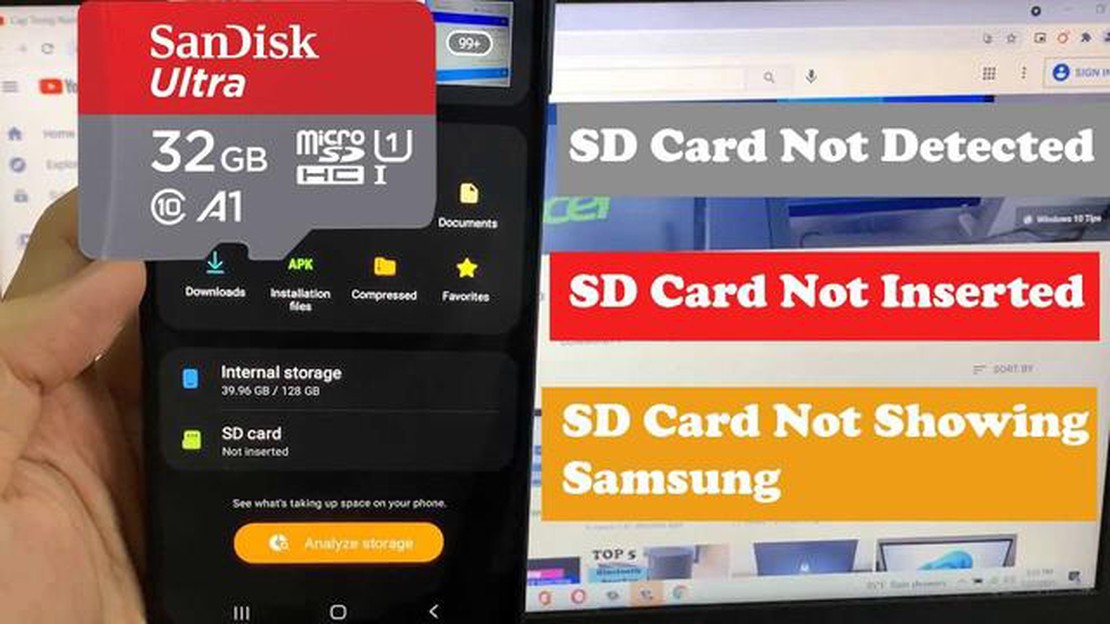
Om du äger en Samsung Galaxy S5 och upptäcker att den inte känner igen ditt microSD-kort, få inte panik. Detta vanliga problem kan ofta lösas med några felsökningssteg. I den här handledningen kommer vi att vägleda dig genom felsökningsprocessen och åtgärda problemet.
Steg 1: Kontrollera microSD-kortet
Det första du bör göra är att ta bort microSD-kortet från din Galaxy S5 och inspektera det för eventuella fysiska skador. Leta efter tecken på korrosion, smuts eller repor på kortet. Om du hittar några skador kan det vara nödvändigt att byta ut kortet.
Steg 2: Rengör microSD-kortplatsen
Använd en tryckluftsburk eller en mjuk borste för att rengöra microSD-kortplatsen på din Galaxy S5. Damm och skräp kan samlas i kortplatsen med tiden, vilket förhindrar korrekt anslutning mellan kortet och enheten. Se till att rengöra kortplatsen försiktigt för att undvika att orsaka ytterligare skador.
Steg 3: Sätt i microSD-kortet igen
När du har rengjort microSD-kortplatsen sätter du tillbaka kortet i din Galaxy S5. Se till att det sitter ordentligt och att det känns säkert. Tvinga inte in kortet i kortplatsen.
**Steg 4: Starta om din Galaxy S5
Om microSD-kortet fortfarande inte känns igen efter att du satt i det igen kan du prova att starta om din Galaxy S5. Ibland kan en enkel omstart lösa mindre programvarufel som kan orsaka problemet.
Om du har följt dessa felsökningssteg och din Samsung Galaxy S5 fortfarande inte känner igen ditt microSD-kort kan det vara nödvändigt att kontakta tillverkaren för ytterligare hjälp eller överväga att söka professionell hjälp. I de flesta fall bör dock dessa steg lösa problemet och göra det möjligt för dig att använda ditt microSD-kort med din Galaxy S5 igen.
Om du upplever ett problem med att din Samsung Galaxy S5 inte känner igen ditt microSD-kort finns det flera felsökningssteg du kan ta för att försöka lösa problemet. I den här handledningen leder vi dig genom processen för felsökning och fixning av detta problem.
Om inget av dessa felsökningssteg löser problemet och din Samsung Galaxy S5 fortfarande inte känner igen microSD-kortet kan det vara ett hårdvaruproblem. I detta fall rekommenderas att du kontaktar Samsungs support eller besöker ett certifierat reparationscenter för ytterligare hjälp.
Genom att följa dessa felsökningssteg bör du kunna identifiera och åtgärda problemet med att din Samsung Galaxy S5 inte känner igen microSD-kortet.
Det kan finnas flera orsaker till att din Samsung Galaxy S5 inte känner igen ditt microSD-kort. Några av de möjliga orsakerna är följande:
Kompatibilitetsproblem: En möjlig orsak till att Galaxy S5 inte känner igen microSD-kortet är kompatibilitetsproblem. Alla microSD-kort är inte kompatibla med Galaxy S5. Vi rekommenderar att du använder ett microSD-kort som är kompatibelt med enheten.
Felaktigt eller skadat microSD-kort: En annan orsak kan vara ett felaktigt eller skadat microSD-kort. Om microSD-kortet är fysiskt skadat eller har ett tillverkningsfel kan det hända att det inte känns igen av Galaxy S5. Prova att använda ett annat microSD-kort för att se om problemet kvarstår.
Läs också: Apple utvecklar satellitteknik för trådlös överföring av iPhone-data
Felaktigt isatt microSD-kort: Ibland är microSD-kortet inte korrekt isatt i enheten, vilket kan leda till att det inte känns igen. Kontrollera att microSD-kortet är korrekt isatt och sitter ordentligt på plats.
Mjukvarufel eller bugg: Ett mjukvarufel eller bugg i operativsystemet på Galaxy S5 kan också orsaka att enheten inte känner igen microSD-kortet. Försök att starta om enheten eller utföra en programuppdatering för att se om det löser problemet.
Korrupt filsystem: Om filsystemet på microSD-kortet är korrupt kan det hända att Galaxy S5 inte kan känna igen det. Du kan försöka formatera om microSD-kortet med hjälp av enheten eller en dator för att åtgärda det skadade filsystemet.
Det rekommenderas att prova dessa felsökningssteg en efter en för att identifiera den exakta orsaken till problemet och hitta en lämplig lösning.
Läs också: Hur man blir verifierad på Snapchat: En steg-för-steg-guide
Om din Samsung Galaxy S5 inte känner igen ditt microSD-kort finns det flera steg du kan ta för att felsöka och åtgärda problemet. Följ stegen nedan för att lösa problemet:
Om inget av stegen ovan löser problemet kan det vara ett hårdvaruproblem med din Samsung Galaxy S5. I det här fallet rekommenderas att du kontaktar Samsungs support eller tar med din enhet till en professionell reparationstjänst för ytterligare hjälp.
Att hantera en Samsung Galaxy S5 som inte känner igen ett microSD-kort kan vara frustrerande, men det är ofta ett problem som kan åtgärdas. Genom att följa de felsökningssteg som beskrivs i denna handledning bör du kunna lösa problemet och få ditt microSD-kort att fungera igen.
Börja med att kontrollera den fysiska anslutningen av microSD-kortet. Se till att det är ordentligt isatt i enheten och är fritt från damm eller skräp. Om kortet är skadat kan du prova att använda ett annat microSD-kort för att se om problemet kvarstår.
Om det inte är den fysiska anslutningen som är problemet kan du kontrollera om microSD-kortet är kompatibelt. Se till att det har rätt format och kapacitet som stöds av Samsung Galaxy S5. Formatera vid behov kortet med hjälp av en dator eller annan kompatibel enhet.
Om kortet är kompatibelt och korrekt isatt, men fortfarande inte identifieras av enheten, kan du försöka starta om Samsung Galaxy S5. En enkel omstart kan ofta lösa programvarufel som kan orsaka problemet.
Om problemet kvarstår efter omstarten kan du försöka rensa cacheminnet i medielagringsappen. Detta kan göras genom att gå till “Inställningar” > “Appar” > “Alla” > “Medielagring” > “Rensa cache”. Starta om enheten igen för att se om microSD-kortet nu känns igen.
Om inget av stegen ovan fungerar kan du utföra en fabriksåterställning på din Samsung Galaxy S5. Detta kommer att radera all data på enheten, så se till att säkerhetskopiera all viktig information innan du fortsätter. För att utföra en fabriksåterställning, gå till “Inställningar” > “Säkerhetskopiering och återställning” > “Återställning av fabriksdata”. Efter återställningen konfigurerar du enheten igen och kontrollerar om microSD-kortet nu känns igen.
Kom ihåg att inte alla microSD-kort är kompatibla med alla enheter, så det är viktigt att säkerställa kompatibilitet och korrekt insättning. Om problemet kvarstår efter att ha provat alla felsökningssteg, överväga att kontakta Samsungs support eller ta med din enhet till en professionell tekniker för ytterligare hjälp.
Sammanfattningsvis kräver felsökning och fixning av Samsung Galaxy S5 som inte känner igen microSD-kortproblemet ett systematiskt tillvägagångssätt. Börja med att kontrollera den fysiska anslutningen, gå sedan vidare till att kontrollera kompatibilitet och försök med programfixar. Om allt annat misslyckas kan en fabriksåterställning vara nödvändig. Förhoppningsvis har den här guiden hjälpt dig att lösa problemet och få ditt microSD-kort att fungera igen.
Det kan finnas flera anledningar till att din Samsung Galaxy S5 inte känner igen microSD-kortet. Det kan bero på ett felaktigt eller inkompatibelt microSD-kort, ett programvaruproblem eller ett problem med kortplatsen på din telefon. För att felsöka och åtgärda problemet kan du försöka sätta i kortet igen, formatera det eller söka efter programuppdateringar.
Om din Samsung Galaxy S5 inte läser av microSD-kortet efter en programuppdatering är det möjligt att uppdateringen har orsakat ett kompatibilitetsproblem. I det här fallet kan du prova att ta bort microSD-kortet, starta om telefonen och sedan sätta i kortet igen. Om det inte fungerar kan du behöva formatera kortet eller överväga att använda ett annat microSD-kort som är kompatibelt med din telefon.
Om din Samsung Galaxy S5 inte känner igen microSD-kortet är det viktigt att avgöra om det är fel på själva kortet eller om problemet ligger i telefonen. Du kan prova att sätta in kortet i en annan enhet för att se om det känns igen. Om kortet fungerar bra i en annan enhet är det sannolikt din telefon som är problemet. Men om kortet inte känns igen i någon enhet är det möjligt att kortet är felaktigt och du kan behöva byta ut det.
Om ditt microSD-kort inte känns igen av din Samsung Galaxy S5 kanske du fortfarande kan återställa data från det. Du kan försöka använda programvara för dataåterställning som är kompatibel med din dator för att hämta filerna. Tänk dock på att det inte finns någon garanti för framgång, och det rekommenderas alltid att regelbundet säkerhetskopiera dina viktiga data för att undvika potentiell förlust.
Hur man använder Animal Crossing NookLink app | NY 2023! Animal Crossing: New Horizons har tagit spelvärlden med storm med sitt charmiga spel och sina …
Läs artikelMobila kasinon och alla de senaste trenderna inom onlinespel. Mobilcasinon har blivit en integrerad del av dagens onlinespelindustri. Med den tekniska …
Läs artikelHur man fixar New World Keeps Crashing Issue på PC Om du är ett fan av det populära MMORPG-spelet ** New World **, kanske du har stött på det …
Läs artikelÅtgärda felet behavior:win32/hive.zy false thread i Defender Felet behaviour:win32/hive.zy false thread error in defender kan orsaka många problem för …
Läs artikelVad spelvarumärken behöver veta om tiktok. Ett nytt fenomen har dykt upp i världen av sociala nätverk - TikTok, som snabbt blir allt populärare och …
Läs artikelHur man blockerar någon på Gmail Messaging snabbt och enkelt sätt När det gäller att hantera vår onlinekommunikation är det viktigt att ha kontroll …
Läs artikel